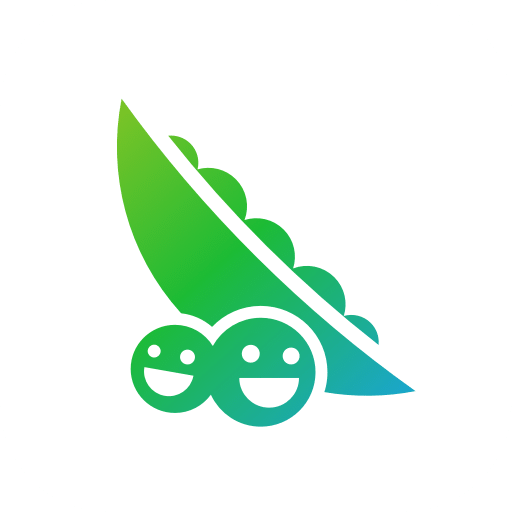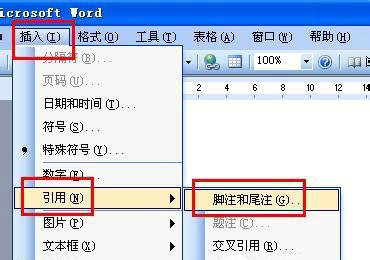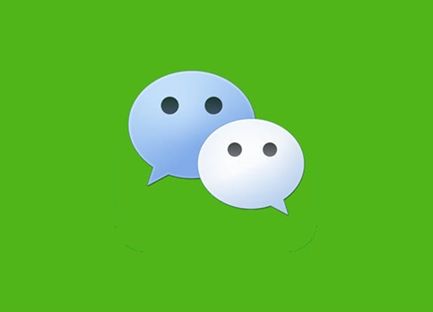在日常文档编辑过程中,分页符的合理使用能有效控制排版布局,但多余的分页符往往会影响文档美观。本文将以图文结合的方式详细介绍如何快速定位并删除Word文档中的分页符。
分页符删除操作指南
首先双击桌面Word图标启动应用程序,打开需要编辑的文档文件。建议在操作前按Ctrl+S快捷键保存当前文档版本,避免误操作导致数据丢失。
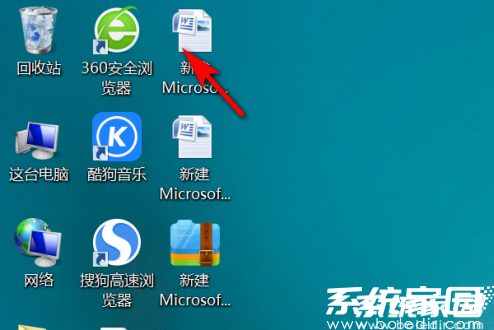
在文档编辑界面顶部导航栏中,找到并点击「视图」功能标签。该标签包含多种文档查看模式,其中大纲视图是管理文档结构的核心功能模块。
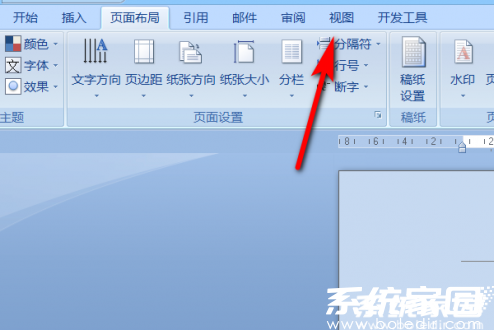
进入视图选项卡后,在文档视图功能区选择「大纲」模式。此模式下可以清晰看到分页符、分节符等特殊格式标记,方便进行批量管理操作。
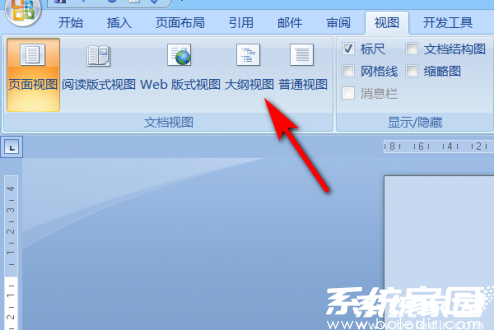
切换到大纲视图界面后,使用鼠标左键单击需要删除的分页符标记。当分页符呈现高亮选中状态时,按下键盘上的Delete键或Backspace键即可完成删除操作。
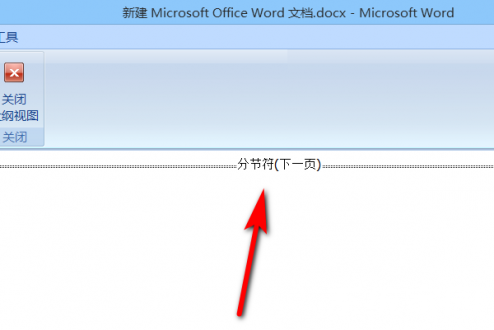
完成删除后,建议通过「视图」选项卡切换回页面视图模式,检查文档排版是否正常。若发现段落间距异常,可通过调整段前段后间距进行优化。
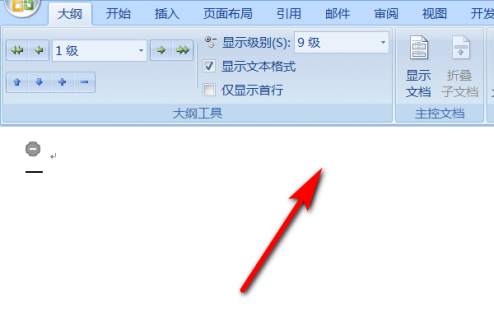
需要注意的是,部分分页符可能由样式模板自动生成,这种情况下建议通过修改样式设置中的段落分页选项进行彻底清除。对于跨版本兼容文档,建议在操作前将文档另存为最新格式版本,确保功能完全兼容。